Camtasia là phần mềm chỉnh sửa video chuyên nghiệp được sử dụng rộng rãi bởi nhà sáng tạo nội dung, giảng viên và marketer. Tuy nhiên, trong quá trình sử dụng, người dùng có thể gặp phải một số lỗi phổ biến ảnh hưởng đến hiệu suất và trải nghiệm. Dưới đây là danh sách các lỗi thường gặp mà Tải Camtasia đã tổng hợp cùng cách khắc phục dễ dàng, giúp bạn nhanh chóng giải quyết vấn đề và tiếp tục công việc một cách hiệu quả.
1. Lỗi Camtasia Không Mở Được Video
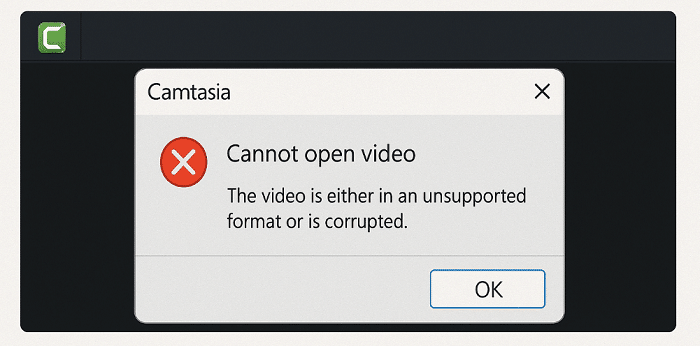
Nguyên nhân phổ biến:
Video không đúng định dạng (Camtasia chỉ hỗ trợ MP4, AVI, WMV…).
File video bị hỏng, thiếu dữ liệu.
- Thiếu codec hoặc phần mềm Camtasia bị lỗi.
Cách khắc phục:
Kiểm tra định dạng: Ưu tiên dùng MP4 (H.264) – định dạng tối ưu cho Camtasia.
Thử mở video bằng phần mềm khác: Xác định xem video có bị lỗi không.
Chuyển đổi định dạng: Dùng phần mềm convert như HandBrake, Format Factory.
- Cập nhật hoặc cài lại Camtasia: Đảm bảo đang dùng phiên bản mới nhất.
2. Lỗi Mất Âm Thanh Khi Xuất Video
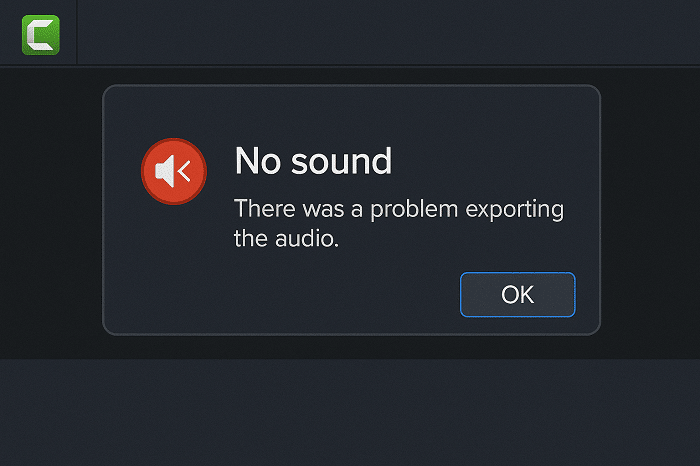
Nguyên nhân:
Sai cài đặt âm thanh khi xuất video.
- Lỗi phần mềm trong quá trình render.
Cách khắc phục:
Kiểm tra Audio Settings: Đảm bảo âm thanh không bị tắt hoặc giảm volume trong Camtasia.
Bật tùy chọn “Include Audio” khi xuất video: Rất nhiều người quên bật mục này.
Thử xuất ra định dạng khác: Dùng MP4 hoặc AVI để kiểm tra có âm thanh hay không.
3. Lỗi Chạy Video Chậm, Lag

Nguyên nhân:
Cấu hình máy yếu, không đáp ứng yêu cầu xử lý video.
Quá nhiều hiệu ứng hoặc phần mềm chạy nền gây quá tải hệ thống.
Cách khắc phục:
Tắt các ứng dụng nền để giải phóng RAM và CPU.
Kiểm tra và nâng cấp cấu hình máy, đặc biệt là RAM và card đồ họa.
Giảm độ phân giải hoặc hiệu ứng trong video để nhẹ hơn khi xử lý.
4. Lỗi Phông Chữ Không Hiển Thị Đúng Trong Video
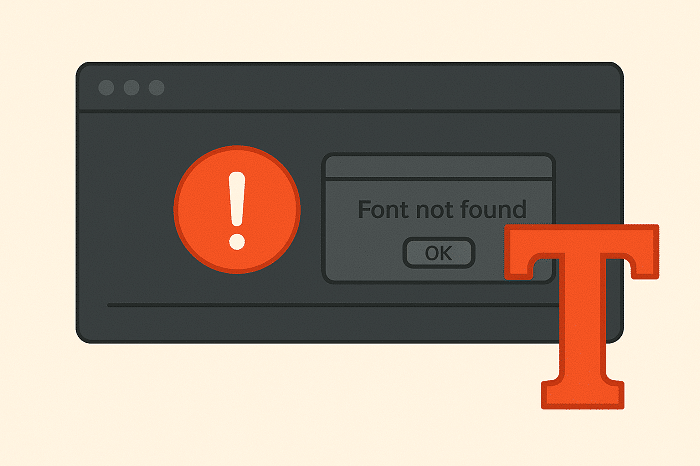
Nguyên nhân:
Phông chữ không hỗ trợ tiếng Việt.
- Lỗi tương thích giữa font và hệ thống.
Cách khắc phục:
Dùng font hỗ trợ tiếng Việt như Arial, Times New Roman, VNI…
Kiểm tra lại cài đặt font trong Camtasia xem có bị thay đổi không.
Cài lại phông chữ trên hệ điều hành rồi khởi động lại Camtasia.
5. Lỗi Camtasia Không Xuất Video
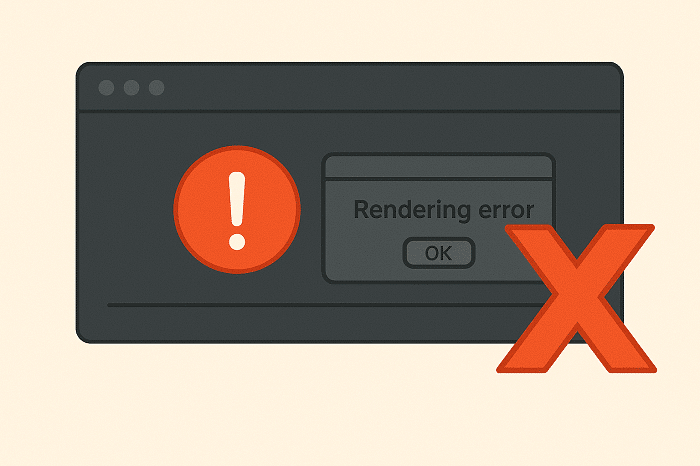
Nguyên nhân:
Phần mềm bị treo trong quá trình render.
- Thiếu tài nguyên hệ thống hoặc ổ cứng đầy.
Cách khắc phục:
Kiểm tra dung lượng ổ cứng, đảm bảo còn đủ trống để lưu video xuất ra.
Giảm chất lượng video hoặc chọn định dạng khác như MP4, AVI để thử lại.
Khởi động lại Camtasia và xuất video lần nữa sau khi tắt các ứng dụng nền.
6. Lỗi Không Tìm Thấy Các Tùy Chọn Trong Timeline
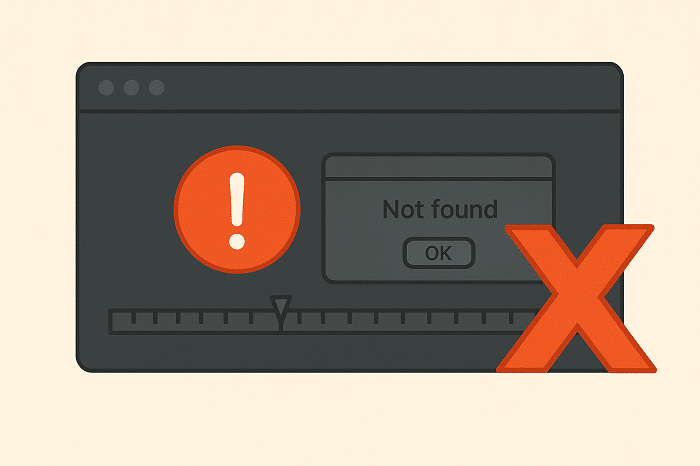
Nguyên nhân:
Cài đặt hiển thị không đúng.
- Các track hoặc đối tượng bị ẩn hoặc thu nhỏ quá mức.
Cách khắc phục:
Kiểm tra lại chế độ hiển thị Timeline, đảm bảo không bị ẩn phần tử.
Phóng to hoặc thu nhỏ Timeline để quan sát rõ các đối tượng.
Chọn đúng Track đang chứa video, hình ảnh hoặc âm thanh cần chỉnh sửa.
7. Lỗi Khi Thêm Hiệu Ứng Vào Video
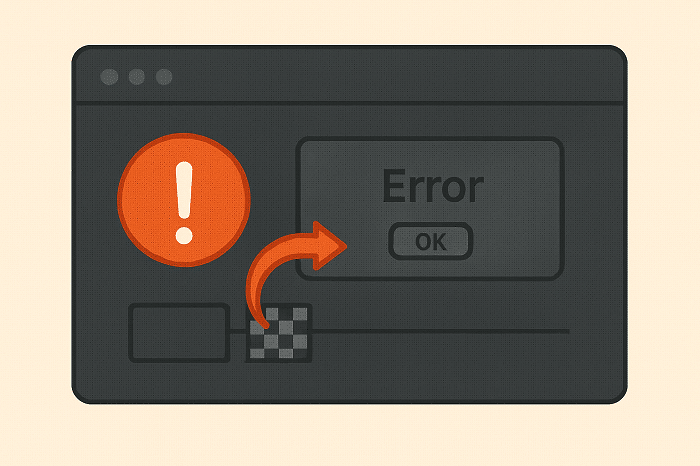
Nguyên nhân:
Hiệu ứng bị lỗi hoặc không tương thích với định dạng video.
- Phần mềm Camtasia chưa được cập nhật.
Cách khắc phục:
Cập nhật Camtasia lên phiên bản mới nhất để sửa các lỗi liên quan đến hiệu ứng.
Thử thêm lại hiệu ứng và kiểm tra xem đã hoạt động bình thường chưa.
Xuất video không có hiệu ứng để xác định lỗi có phải do hiệu ứng gây ra không.
Mặc dù Camtasia là phần mềm chỉnh sửa video mạnh mẽ và dễ sử dụng, nhưng không tránh khỏi một số lỗi phát sinh trong quá trình thao tác. Việc nắm rõ nguyên nhân và áp dụng đúng cách khắc phục sẽ giúp bạn tiết kiệm thời gian, tránh gián đoạn công việc và đảm bảo chất lượng video đầu ra. Hãy áp dụng các giải pháp mà Tải Camtasia đã chia sẻ ở trên để xử lý lỗi hiệu quả, giúp quá trình biên tập video luôn mượt mà và chuyên nghiệp.

